ејҖ е§Ӣ第дёҖзҜҮгҖӮиҖҒ规зҹ©пјҢе…Ҳж— иҒҠзҡ„и°Ҳи®әеӨ©ж°”дёҖзұ»зҡ„иҜқйўҳгҖӮеҚҒдёҖй•ҝеҒҮпјҢеӨ©ж°”д№ҹз»ҲдәҺејҖе§Ӣжңүдәӣз§ӢеӨ©зҡ„е‘ійҒ“пјҢеқҗеңЁеұӢйҮҢз”ҡиҮіи§үеҫ—йңҖиҰҒзғӯе’–е•ЎгҖӮиҜқиҜҙдёӨе№ҙеүҚд№ҹжҳҜеңЁеӣҪеәҶеҒҮжңҹйҮҢејҖе§Ӣ еҒҡJoomlaж–ҮжЎЈзҝ»иҜ‘зҡ„пјӣй•ҝеҒҮеҘҪж—¶е…үпјҢжҖ»дјҡеҸҜд»ҘжҠҪеҮәдёҖдёӨеӨ©пјҢе®үйқҷзҡ„зӘқеңЁе®¶йҮҢеҒҡеҒҡеҚҡе®ўгҖҒеӯҰеҒҡдәӣж–°дёңиҘҝпјҢз®ҖзӣҙжІЎжңүжҜ”иҝҷжӣҙиҲ’еҝғзҡ„дәӢжғ…гҖӮ
В
иҜҙжӯЈдәӢ е„ҝгҖӮеҮҶеӨҮеңЁиҝ‘жңҹзҡ„еҮ зҜҮйҮҢйӣҶдёӯзҝ»иҜ‘еӯҰд№ дёҖдёӢвҖңе“Қеә”ејҸWebи®ҫи®ЎвҖқзҡ„зӣёе…іиҜқйўҳпјҢеҢ…жӢ¬жҰӮеҝөгҖҒе®һи·өж–№ејҸгҖҒжЎҲдҫӢеҸҠи§ӮзӮ№и®Ёи®әзӯүж–№йқўгҖӮзӣёжҜ”дәҺд»ҺеүҚеҒҡзҡ„ж–ҮжЎЈиҜ‘ж–ҮпјҢиҝҷдәӣж–Үз« зҜҮе№…иҰҒй•ҝзҡ„еӨҡ(з”ҡиҮіиҰҒеҠ еҲҶйЎөдәҶпјҒ...)пјҢд»ҠеӨ©ж”ҫдёҠзҡ„иҝҷзҜҮеҮ д№ҺиҠұжҺүдәҶдёӨеӨ©зҡ„вҖңй—ІжҡҮж—¶й—ҙвҖқпјӣеҜ№иҖҗеҠӣжҳҜдёӘиҖғйӘҢпјҢеҠӘеҠӣжҸҗй«ҳе–ҪгҖӮеәҹиҜқз»“жқҹпјҢhere we go.
зңј дёӢпјҢеҮ д№ҺжҜҸдёӘж–°е®ўжҲ·йғҪеёҢжңӣ他们зҡ„зҪ‘з«ҷеҸҜд»Ҙжңүдё“й—Ёзҡ„移еҠЁи®ҫеӨҮзүҲжң¬гҖӮжңҖе®ҢзҫҺзҡ„жғ…еҶөе‘җпјҢе°ұжҳҜдёәiPhoneгҖҒiPadгҖҒй»‘иҺ“гҖҒKindle...еҗ„иҮӘжү“йҖ дёҖж¬ҫ вҖ”вҖ”йЎөйқўеҲҶиҫЁзҺҮиҝҳеҝ…йЎ»е…је®№д»»дҪ•и®ҫеӨҮгҖӮи°ҒзҹҘйҒ“жңӘжқҘ5е№ҙеҶ…жҲ‘们иҝҳйңҖиҰҒдёәеӨҡе°‘ж–°еҸ‘жҳҺзҡ„и®ҫеӨҮи®ҫи®ЎејҖеҸ‘дёҚеҗҢзүҲжң¬зҡ„йЎөйқўпјҹиҝҷз§Қз–ҜзӢӮд»Җд№Ҳж—¶еҖҷз®—дёӘеӨҙпјҹ
В
еңЁ Webи®ҫи®Ўе’ҢејҖеҸ‘йўҶеҹҹпјҢеҫҲеҝ«зҡ„пјҢжҲ‘们е°Ҷдјҡж— жі•и·ҹдёҠи®ҫеӨҮдёҺеҲҶиҫЁзҺҮйқ©ж–°зҡ„жӯҘдјҗгҖӮеҜ№дәҺеӨҡж•°зҪ‘з«ҷжқҘиҜҙпјҢдёәжҜҸз§Қж–°и®ҫеӨҮеҸҠеҲҶиҫЁзҺҮеҲӣе»әе…¶зӢ¬з«Ӣзҡ„зүҲжң¬ж №жң¬е°ұжҳҜдёҚеҲҮе®һйҷ…зҡ„пјӣ з»“жһңе°ұжҳҜпјҢжҲ‘们е°Ҷдјҡиөўеҫ—дҪҝз”Ёжҹҗдәӣи®ҫеӨҮзҡ„з”ЁжҲ·зҫӨпјҢиҖҢеӨұеҺ»йӮЈдәӣдҪҝз”Ёе…¶д»–и®ҫеӨҮзҡ„з”ЁжҲ·гҖӮдёҚиҝҮпјҢжҲ–и®ёдјҡжңүеҸҰеӨ–дёҖз§Қж–№ејҸпјҢеҸҜд»Ҙеё®еҠ©жҲ‘们йҒҝе…Қиҝҷз§Қжғ…еҶөзҡ„еҸ‘з”ҹгҖӮ
В
е“Қ еә”ејҸWebи®ҫи®Ў(Responsive Web design)зҡ„зҗҶеҝөжҳҜпјҢйЎөйқўзҡ„и®ҫи®ЎдёҺејҖеҸ‘еә”еҪ“ж №жҚ®з”ЁжҲ·иЎҢдёәд»ҘеҸҠи®ҫеӨҮзҺҜеўғ(зі»з»ҹе№іеҸ°гҖҒеұҸ幕е°әеҜёгҖҒеұҸ幕е®ҡеҗ‘зӯү)иҝӣиЎҢзӣёеә”зҡ„е“Қеә”е’Ңи°ғж•ҙгҖӮе…·дҪ“зҡ„е®һи·өж–№ејҸз”ұеӨҡж–№ йқўз»„жҲҗпјҢеҢ…жӢ¬еј№жҖ§зҪ‘ж је’ҢеёғеұҖгҖҒеӣҫзүҮгҖҒCSS media queryзҡ„дҪҝз”ЁзӯүгҖӮж— и®әз”ЁжҲ·жӯЈеңЁдҪҝ用笔记жң¬иҝҳжҳҜiPadпјҢжҲ‘们зҡ„йЎөйқўйғҪеә”иҜҘиғҪеӨҹиҮӘеҠЁеҲҮжҚўеҲҶиҫЁзҺҮгҖҒеӣҫзүҮе°әеҜёеҸҠзӣёе…іи„ҡжң¬еҠҹиғҪзӯүпјҢд»ҘйҖӮеә”дёҚеҗҢи®ҫеӨҮпјӣжҚўеҸҘиҜқиҜҙпјҢ йЎөйқўеә”иҜҘжңүиғҪеҠӣеҺ»иҮӘеҠЁе“Қеә”з”ЁжҲ·зҡ„и®ҫеӨҮзҺҜеўғгҖӮиҝҷж ·пјҢжҲ‘们е°ұеҸҜд»ҘдёҚеҝ…дёәдёҚж–ӯеҲ°жқҘзҡ„ж–°и®ҫеӨҮеҒҡдё“й—Ёзҡ„зүҲжң¬и®ҫи®Ўе’ҢејҖеҸ‘дәҶгҖӮ
В
е“Қеә”ејҸWebи®ҫи®Ўзҡ„жҰӮеҝө
Ethan Marcotteжӣҫз»ҸеңЁA List ApartеҸ‘иЎЁиҝҮдёҖзҜҮж–Үз« вҖңResponsive Web DesignвҖқпјҢж–ҮдёӯжҸҙеј•дәҶе“Қеә”ејҸе»әзӯ‘и®ҫи®Ўзҡ„жҰӮеҝөпјҡ
жңҖ иҝ‘еҮәзҺ°дәҶдёҖй—Ёж–°е…ҙзҡ„еӯҰ科вҖ”вҖ”вҖңе“Қеә”ејҸе»әзӯ‘(responsive architecture)вҖқвҖ”вҖ”жҸҗеҮәпјҢзү©зҗҶз©әй—ҙеә”иҜҘеҸҜд»Ҙж №жҚ®еӯҳеңЁдәҺе…¶дёӯзҡ„дәәзҡ„жғ…еҶөиҝӣиЎҢе“Қеә”гҖӮз»“еҗҲеөҢе…ҘејҸжңәеҷЁдәәжҠҖжңҜд»ҘеҸҠеҸҜжӢүдјёжқҗж–ҷзҡ„еә”з”ЁпјҢе»әзӯ‘еёҲ们жӯЈеңЁе°қ иҜ•е»әйҖ дёҖз§ҚеҸҜд»Ҙж №жҚ®е‘ЁеӣҙдәәзҫӨзҡ„жғ…еҶөиҝӣиЎҢејҜжӣІгҖҒдјёзј©е’Ңжү©еұ•зҡ„еўҷдҪ“з»“жһ„пјӣиҝҳеҸҜд»ҘдҪҝз”ЁиҝҗеҠЁдј ж„ҹеҷЁй…ҚеҗҲж°”еҖҷжҺ§еҲ¶зі»з»ҹпјҢи°ғж•ҙе®ӨеҶ…зҡ„жё©еәҰеҸҠзҺҜеўғе…үгҖӮе·Із»Ҹжңүе…¬еҸёеңЁз”ҹдә§ вҖңжҷәиғҪзҺ»з’ғвҖқпјҡеҪ“е®ӨеҶ…дәәж•°иҫҫеҲ°дёҖе®ҡзҡ„йҳҖеҖјж—¶пјҢиҝҷз§ҚзҺ»з’ғеҸҜд»ҘиҮӘеҠЁеҸҳдёәдёҚйҖҸжҳҺпјҢзЎ®дҝқйҡҗз§ҒгҖӮ
е°ҶиҝҷдёӘжҖқи·Ҝ延伸еҲ°Webи®ҫи®Ўзҡ„йўҶеҹҹпјҢжҲ‘们е°ұеҫ—еҲ°дәҶдёҖдёӘе…Ёж–°зҡ„жҰӮеҝөгҖӮдёәд»Җд№ҲдёҖе®ҡиҰҒдёәжҜҸдёӘз”ЁжҲ·зҫӨеҗ„иҮӘжү“йҖ дёҖеҘ—и®ҫи®Ўе’ҢејҖеҸ‘ж–№жЎҲпјҹе’Ңе“Қеә”ејҸе»әзӯ‘зӣёдјјпјҢWebи®ҫи®ЎеҗҢж ·еә”иҜҘеҒҡеҲ°ж №жҚ®дёҚеҗҢи®ҫеӨҮзҺҜеўғиҮӘеҠЁе“Қеә”еҸҠи°ғж•ҙгҖӮ
жҳҫ 然пјҢжҲ‘д»¬ж— жі•д№ҹж— йңҖдҪҝз”ЁиҝҗеҠЁдј ж„ҹеҷЁжҲ–жҳҜжңәеҷЁдәәжҠҖжңҜпјҢе“Қеә”ејҸWebи®ҫи®ЎжӣҙеӨҡйңҖиҰҒзҡ„жҳҜжҠҪиұЎжҖқз»ҙгҖӮеҘҪеңЁпјҢдёҖдәӣзӣёе…ізҡ„жҰӮеҝөе·Із»Ҹеҫ—еҲ°дәҶе®һи·өпјҢжҜ”еҰӮж¶ІжҖҒеёғеұҖгҖҒеё®еҠ©йЎөйқў йҮҚж–°ж јејҸеҢ–зҡ„media queriesе’Ңи„ҡжң¬зӯүгҖӮдҪҶжҳҜе“Қеә”ејҸWebи®ҫи®ЎдёҚд»…д»…жҳҜе…ідәҺеұҸ幕еҲҶиҫЁзҺҮиҮӘйҖӮеә”д»ҘеҸҠиҮӘеҠЁзј©ж”ҫзҡ„еӣҫзүҮзӯүзӯүпјҢе®ғжӣҙеғҸжҳҜдёҖз§ҚеҜ№дәҺи®ҫи®Ўзҡ„е…Ёж–°жҖқз»ҙжЁЎејҸгҖӮ
В
и°ғж•ҙеҲҶиҫЁзҺҮ
дёҚ еҗҢзҡ„и®ҫеӨҮйғҪжңүеҗ„иҮӘзҡ„еұҸ幕еҲҶиҫЁзҺҮгҖҒжё…жҷ°еәҰд»ҘеҸҠеұҸ幕е®ҡеҗ‘ж–№ејҸпјҢдёҚж–ӯиў«з ”еҸ‘зқҖзҡ„еҗ„з§Қж–°и®ҫеӨҮд№ҹе°ҶеёҰжқҘж–°зҡ„еұҸ幕е°әеҜёи§„ж јгҖӮжңүдәӣи®ҫеӨҮеҹәдәҺз«–еұҸ (portrait)пјҢжңүдәӣжҳҜжЁӘеұҸ(landscape)пјҢз”ҡиҮіиҝҳжңүжӯЈж–№еҪўпјӣеҜ№дәҺж—ҘзӣҠжөҒиЎҢзҡ„iPhoneгҖҒiPadеҸҠе…¶д»–дёҖдәӣжҷәиғҪжүӢжңәгҖҒе№іжқҝз”өи„‘пјҢз”ЁжҲ·иҝҳ еҸҜд»ҘйҖҡиҝҮиҪ¬еҠЁи®ҫеӨҮжқҘд»»ж„ҸеҲҮжҚўеұҸ幕зҡ„е®ҡеҗ‘ж–№ејҸгҖӮжҖҺж ·жүҚиғҪеҒҡеҲ°и®©дёҖз§Қи®ҫи®Ўж–№жЎҲж»Ўи¶іжүҖжңүжғ…еҶөпјҹ
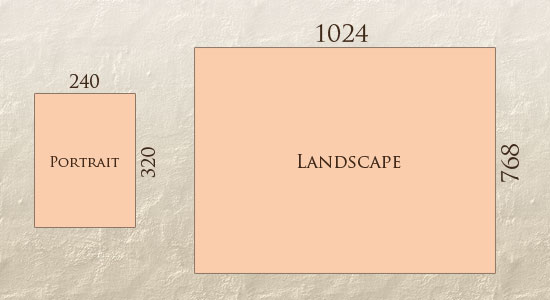
иҰҒ жғіеҒҡеҲ°еҗҢж—¶е…је®№жЁӘгҖҒз«–еұҸ(з”ЁжҲ·иҝҳжңүеҸҜиғҪеңЁйЎөйқўеҠ иҪҪзҡ„иҝҮзЁӢдёӯеҲҮжҚўж–№еҗ‘)пјҢжҲ‘们е°ұеҝ…йЎ»иҖғиҷ‘Nз§ҚеұҸ幕е°әеҜёи§„ж јгҖӮиҜҡ然пјҢжҲ‘们еҸҜд»Ҙе°Ҷиҝҷдәӣи§„ж јеҲ’еҲҶдёәеҮ дёӘеӨ§зұ»пјҢ然еҗҺдёә жҜҸдёҖзұ»еҒҡдёҖз§Қж–№жЎҲпјҢзЎ®дҝқиҜҘж–№жЎҲиҮіе°‘еңЁжң¬з»„дёӯе°ҪйҮҸе…·жңүеј№жҖ§гҖӮдҪҶеҚідҪҝиҝҷж ·пјҢз»“жһңд№ҹе°ҶжҳҜж— жҜ”з„Ұиҷ‘зҡ„пјҢи°ҒзҹҘйҒ“жҹҗзұ»и®ҫеӨҮеңЁ5е№ҙд№ӢеҗҺзҡ„еҚ жңүзҺҮжҳҜеӨҡе°‘пјҹиҖҢдё”еҫҲеӨҡз”ЁжҲ·з”ҡиҮідёҚеҺ»е°ҶжөҸи§ҲеҷЁзҡ„зӘ—еҸЈжңҖеӨ§еҢ–пјӣзұ»дјјиҝҷж ·зҡ„еҸҳж•°пјҢжҲ‘们иҝҳиҰҒиҖғиҷ‘еӨҡе°‘е‘ўпјҹ
В
Morten Hjerdeе’Ңд»–зҡ„еҗҢдәӢ们еҜ№2005иҮі2008е№ҙеёӮеңәдёӯзҡ„400дҪҷз§Қ移еҠЁи®ҫеӨҮиҝӣиЎҢдәҶз»ҹи®Ў(жҹҘзңӢжҠҘе‘Ҡ)пјҢдёӢеӣҫеұ•зӨәдәҶеӨ§иҮҙзҡ„з»ҹи®Ўз»“жһңпјҡ
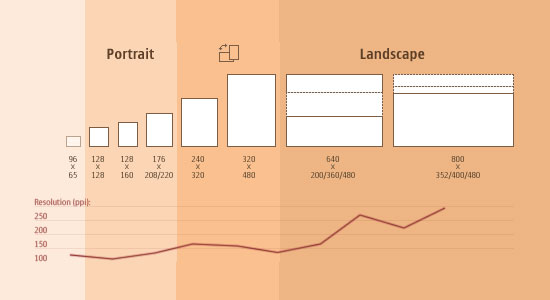
еңЁ08е№ҙд№ӢеҗҺпјҢжӣҙеӨҡжӣҙжңүд»ЈиЎЁжҖ§зҡ„ж–°и®ҫеӨҮ问世并жҷ®еҸҠдәҶгҖӮжҳҫ然пјҢжҲ‘们дёҚеҸҜд»ҘжІҝзқҖвҖңеӨҡж–№жЎҲвҖқзҡ„жҖқи·Ҝ继з»ӯиө°дёӢеҺ»пјӣйӮЈд№ҲжҲ‘们еә”иҜҘжҖҺж ·еҒҡе‘ўпјҹ
В
йғЁеҲҶи§ЈеҶіж–№жЎҲпјҡдёҖеҲҮеј№жҖ§еҢ–
еҮ е№ҙеүҚпјҢеј№жҖ§еёғеұҖ(flexible layout)еҮ д№ҺжҳҜдёҖз§ҚеҘўдҫҲе“ҒпјҢжүҖи°“еј№жҖ§пјҢд№ҹеҸӘжҳҜдҪ“зҺ°еңЁз«–жҺ’еёғеұҖд»ҘеҸҠеӯ—еҸ·зӯүж–№йқўпјӣеӣҫзүҮе§Ӣз»ҲеҸҜд»ҘиҪ»жҳ“зҡ„з ҙеқҸйЎөйқўз»“жһ„пјҢиҖҢдё”еҚідҪҝжҳҜе“Әдәӣеј№жҖ§зҡ„е…ғзҙ з»“жһ„пјҢеңЁеҫҲ жһҒз«Ҝзҡ„жғ…еҶөдёӢпјҢд»Қдјҡз ҙеқҸеёғеұҖгҖӮжүҖд»ҘпјҢжүҖи°“зҡ„еј№жҖ§еёғеұҖе…¶е®һ并йқһйӮЈж ·еј№жҖ§пјҢе®ғжңүж—¶з”ҡиҮідёҚиғҪйҖӮеә”еҸ°ејҸжңәдёҺ笔记жң¬зҡ„еұҸ幕еҲҶиҫЁзҺҮе·®ејӮпјҢжӣҙдёҚз”ЁиҜҙжүӢжңәзӯү移еҠЁи®ҫеӨҮдәҶгҖӮ
зҺ°еңЁпјҢжҲ‘们еҸҜд»ҘйҖҡиҝҮе“Қеә”ејҸзҡ„и®ҫи®Ўе’ҢејҖеҸ‘жҖқи·Ҝи®©йЎөйқўжӣҙеҠ вҖңеј№жҖ§вҖқдәҶгҖӮеӣҫзүҮзҡ„е°әеҜёеҸҜд»Ҙиў«иҮӘеҠЁи°ғж•ҙпјҢйЎөйқўеёғеұҖеҶҚдёҚдјҡиў«з ҙеқҸгҖӮиҷҪ然永иҝңжІЎжңүжңҖе®ҢзҫҺзҡ„и§ЈеҶіж–№жЎҲпјҢдҪҶе®ғз»ҷдәҶжҲ‘们жӣҙеӨҡйҖүжӢ©гҖӮж— и®әз”ЁжҲ·еҲҮжҚўи®ҫеӨҮзҡ„еұҸ幕е®ҡеҗ‘ж–№ејҸпјҢиҝҳжҳҜд»ҺеҸ°ејҸжңәеұҸ幕иҪ¬еҲ°iPadдёҠжөҸи§ҲпјҢйЎөйқўйғҪдјҡзңҹжӯЈзҡ„еҜҢжңүеј№жҖ§гҖӮ
В
еңЁеүҚж–ҮжҸҗеҲ°зҡ„Ethan Marcotteзҡ„ж–Үз« дёӯпјҢд»–йҖҡиҝҮдёҖдёӘе®һдҫӢеұ•зӨәдәҶе“Қеә”ејҸWebи®ҫи®ЎеңЁйЎөйқўеј№жҖ§ж–№йқўзҡ„зү№жҖ§пјҡ
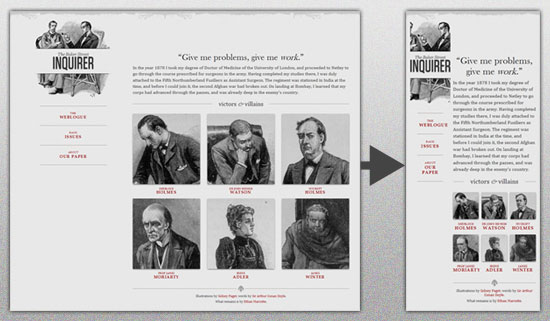
иҜҘе®һдҫӢзҡ„е®һзҺ°ж–№ејҸе®ҢзҫҺзҡ„з»“еҗҲдәҶж¶ІжҖҒзҪ‘ж је’Ңж¶ІжҖҒеӣҫзүҮжҠҖжңҜпјҢ并且иҒӘжҳҺзҡ„еңЁжӯЈзЎ®зҡ„ең°ж–№дҪҝз”ЁдәҶжӯЈзЎ®зҡ„HTMLж Үи®°гҖӮвҖңж¶ІжҖҒзҪ‘ж јвҖқжҳҜдёҖз§ҚеҫҲеёёи§Ғзҡ„е®һи·өж–№ејҸпјӣеҜ№дәҺвҖңж¶ІжҖҒеӣҫзүҮвҖқжҠҖжңҜпјҢдёӢйқўзҡ„ж–Үз« еҒҡдәҶдёҚй”ҷзҡ„д»Ӣз»Қпјҡ
- Hiding and Revealing Portions of Images
- Creating Sliding Composite Images
- Foreground Images That Scale With the Layout
иҜҙеҲ°еҲӣе»әж¶ІжҖҒйЎөйқўпјҢжңҖеҘҪзңӢзңӢZoe Mickley Gillenwaterзҡ„йӮЈжң¬гҖҠFlexible Web Design: Creating Liquid and Elastic Layouts with CSSгҖӢпјҢжҲ–жҳҜдёӢиҪҪдёӘж ·з« е…ҲпјҡвҖңжҖҺж ·еҲӣе»әеј№жҖ§еӣҫзүҮвҖқгҖӮеҸҰеӨ–пјҢZoeзҡ„иҝҷзҜҮвҖңEssential Resources for Creating Liquid and Elastic Layouts.вҖқжҸҗдҫӣдәҶдёҚе°‘е…ідәҺеҲӣе»әеј№жҖ§зҪ‘ж је’ҢеёғеұҖзҡ„ж•ҷзЁӢгҖҒиө„жәҗгҖҒеҲӣж„ҸжҢҮеҜје’ҢжңҖдҪіе®һи·өж–№ејҸгҖӮ
д»ҺжҠҖжңҜи§’еәҰи®ІпјҢиҷҪ然еҗ¬дёҠеҺ»иҝҷдәӣйғҪз®ҖеҚ•еҸҜиЎҢпјҢдҪҶе®ғжҜ”вҖңе°ҶиҝҷдәӣеҠҹиғҪз»“еҗҲеңЁдёҖиө·вҖқиҰҒеӨҚжқӮдәӣгҖӮдёҫдёӘдҫӢеӯҗпјҢд»”з»Ҷи§ӮеҜҹEthan MarcotteжҸҗдҫӣзҡ„е®һдҫӢдёӯзҡ„logoеӣҫзүҮпјҡ
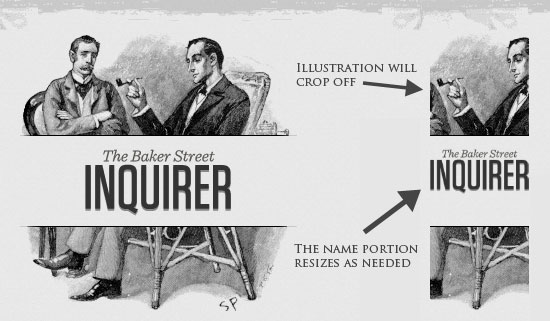
еҰӮжһңжҲ‘们е°ҶжөҸи§ҲеҷЁзӘ—еҸЈдёҚж–ӯи°ғе°ҸпјҢдјҡеҸ‘зҺ°logoеӣҫзүҮзҡ„ж–Үеӯ—йғЁеҲҶе§Ӣз»ҲдјҡдҝқжҢҒеҗҢжҜ”зј©е°ҸпјҢдҝқиҜҒе…¶е®Ңж•ҙеҸҜиҜ»пјҢиҖҢдёҚдјҡе’Ңе‘Ёеӣҙзҡ„жҸ’еӣҫдёҖж ·иў«дёӨиҫ№иЈҒжҺүгҖӮжүҖд»Ҙж•ҙдёӘlogoе…¶е®һеҢ…жӢ¬дёӨйғЁеҲҶпјҡжҸ’еӣҫдҪңдёәйЎөйқўж Үйўҳзҡ„иғҢжҷҜеӣҫзүҮпјҢдјҡдҝқжҢҒе°әеҜёпјҢдҪҶдјҡйҡҸзқҖеёғеұҖи°ғж•ҙиҖҢиў«иЈҒеҲҮпјӣж–Үеӯ—йғЁеҲҶеҲҷжҳҜдёҖеј еҚ•зӢ¬зҡ„еӣҫзүҮгҖӮ
<h1 id="logo"> <a href="#"><img src="site/logo.png" alt="The Baker Street Inquirer" /></a> </h1>
В
е…¶дёӯпјҢ<h1>е…ғзҙ дҪҝз”ЁжҸ’еӣҫдҪңдёәиғҢжҷҜпјҢж–Үеӯ—йғЁеҲҶзҡ„еӣҫзүҮе§Ӣз»ҲдҝқжҢҒдёҺиғҢжҷҜзҡ„еҜ№йҪҗгҖӮ
иҝҷдёӘе®һдҫӢе°Ҹе°Ҹзҡ„еұ•зӨәдёҖдёӢе“Қеә”ејҸWebи®ҫи®Ўзҡ„жҖқи·ҜгҖӮдёҚиҝҮиҝҷзӮ№е°ҸеҠӘеҠӣиҝҳдёҚи¶ід»ҘйҒҝе…Қж•ҙдёӘеёғеұҖеңЁе°Ҹе°әеҜёзӘ—еҸЈдёӯеҸҳзҡ„иҝҮзӘ„жҲ–иҝҮзҹӯпјҢ并且logoж–Үеӯ—жңҖз»ҲдјҡеҸҳзҡ„е°ҸеҲ°йҡҫд»ҘиҜҶеҲ«пјҢиғҢжҷҜеӣҫзүҮд№ҹдјҡиў«иҝҮеӨҡзҡ„иЈҒеҲҮгҖӮ
В
еј№жҖ§еӣҫзүҮ
е“Қ еә”ејҸWebи®ҫи®Ўзҡ„жҖқи·ҜдёӯпјҢдёҖдёӘйҮҚиҰҒзҡ„еӣ зҙ жҳҜжҖҺж ·еӨ„зҗҶеӣҫзүҮж–№йқўзҡ„й—®йўҳгҖӮжңүеҫҲеӨҡеҗҢжҜ”зј©ж”ҫеӣҫзүҮзҡ„жҠҖжңҜпјҢе…¶дёӯжңүдёҚе°‘жҳҜз®ҖеҚ•жҳ“иЎҢзҡ„гҖӮе…¶дёӯпјҢз”ұRichard RutterжңҖе…Ҳе°қиҜ•зҡ„дёҖз§ҚеҒҡжі•жҜ”иҫғжөҒиЎҢпјҢеҚідҪҝз”ЁCSSзҡ„max-widthеұһжҖ§гҖӮиҝҷдёӘж–№жі•еңЁEthan Marcotteзҡ„ж¶ІжҖҒеӣҫзүҮдёҖж–Үдёӯд№ҹжңүжҸҗеҲ°гҖӮ
img { max-width: 100%;}
В
еҸӘ иҰҒжІЎжңүе…¶д»–ж¶үеҸҠеҲ°еӣҫзүҮе®ҪеәҰзҡ„ж ·ејҸд»Јз ҒиҰҶзӣ–жҺүиҝҷдёҖиЎҢ规еҲҷпјҢйЎөйқўдёҠжүҖжңүзҡ„еӣҫзүҮе°ұдјҡд»Ҙе…¶еҺҹе§Ӣе®ҪеәҰиҝӣиЎҢеҠ иҪҪпјҢйҷӨйқһе…¶е®№еҷЁеҸҜи§ҶйғЁеҲҶзҡ„е®ҪеәҰе°ҸдәҺеӣҫзүҮзҡ„еҺҹе§Ӣе®ҪеәҰгҖӮдёҠйқўзҡ„ д»Јз ҒзЎ®дҝқеӣҫзүҮжңҖеӨ§зҡ„е®ҪеәҰдёҚдјҡи¶…иҝҮжөҸи§ҲеҷЁзӘ—еҸЈжҲ–жҳҜе…¶е®№еҷЁеҸҜи§ҶйғЁеҲҶзҡ„е®ҪеәҰпјҢжүҖд»ҘеҪ“зӘ—еҸЈжҲ–е®№еҷЁзҡ„еҸҜи§ҶйғЁеҲҶејҖе§ӢеҸҳзӘ„ж—¶пјҢеӣҫзүҮзҡ„жңҖеӨ§е®ҪеәҰеҖјд№ҹдјҡзӣёеә”зҡ„еҮҸе°ҸпјҢеӣҫзүҮжң¬иә« ж°ёиҝңдёҚдјҡе®№еҷЁиҫ№зјҳйҡҗи—Ҹе’ҢиҰҶзӣ–гҖӮе®һйҷ…дёҠпјҢе°ұеғҸJason GrigsbyеңЁд»–зҡ„CSS Media Query for Mobile is FoolвҖҷs GoldдёҖж–ҮдёӯжҸҗеҲ°зҡ„пјҢвҖңж¶ІжҖҒеӣҫзүҮиғҢеҗҺзҡ„жҖқи·ҜпјҢе°ұжҳҜж— и®әдҪ•ж—¶пјҢйғҪзЎ®дҝқеңЁе…¶еҺҹе§Ӣе®ҪеәҰиҢғеӣҙеҶ…пјҢд»ҘжңҖеӨ§зҡ„е®ҪеәҰеҗҢжҜ”е®Ңж•ҙзҡ„жҳҫзӨәеӣҫзүҮгҖӮжҲ‘们дёҚеҝ…еңЁж ·ејҸиЎЁдёӯдёәеӣҫзүҮи®ҫзҪ®е®ҪеәҰе’Ңй«ҳеәҰпјҢеҸӘйңҖиҰҒи®©ж ·ејҸиЎЁеңЁзӘ—еҸЈе°әеҜёеҸ‘з”ҹеҸҳеҢ–ж—¶иҫ…еҠ©жөҸи§ҲеҷЁеҜ№еӣҫзүҮиҝӣиЎҢзј©ж”ҫгҖӮвҖқ дёҖз§Қз®ҖиҖҢзҫҺзҡ„ж–№жі•гҖӮ
В
еӣҫзүҮжң¬иә«зҡ„еҲҶиҫЁзҺҮеҸҠеҠ иҪҪж—¶й—ҙжҳҜеҸҰеӨ–дёҖдёӘйңҖиҰҒиҖғиҷ‘зҡ„й—®йўҳгҖӮиҷҪ然йҖҡиҝҮдёҠйқўзҡ„ж–№жі•пјҢеҸҜд»ҘеҫҲиҪ»жқҫзҡ„зј©ж”ҫеӣҫзүҮпјҢзЎ®дҝқеңЁз§»еҠЁи®ҫеӨҮзҡ„зӘ—еҸЈдёӯеҸҜд»Ҙиў«е®Ңж•ҙжөҸи§ҲпјҢдҪҶеҰӮжһңеҺҹе§ӢеӣҫзүҮжң¬иә«иҝҮеӨ§пјҢдҫҝдјҡжҳҫи‘—йҷҚдҪҺеӣҫзүҮж–Ү件зҡ„дёӢиҪҪйҖҹеәҰпјҢеҜ№еӯҳеӮЁз©әй—ҙд№ҹдјҡйҖ жҲҗжІЎжңүеҝ…иҰҒзҡ„ж¶ҲиҖ—гҖӮ
В
е“Қеә”ејҸеӣҫзүҮ
з”ұFilament GroupжҸҗеҮәзҡ„вҖңе“Қеә”ејҸеӣҫзүҮвҖқжҠҖжңҜжҖқжғіпјҢжңүеҠ©дәҺи§ЈеҶідёҠйқўжҸҗеҲ°зҡ„й—®йўҳпјҡдёҚд»…иҰҒеҗҢжҜ”зҡ„зј©ж”ҫеӣҫзүҮпјҢиҝҳиҰҒеңЁе°Ҹи®ҫеӨҮдёҠйҷҚдҪҺеӣҫзүҮиҮӘиә«зҡ„еҲҶиҫЁзҺҮгҖӮеҸҜд»ҘзңӢдёӢdemoйЎөйқўе…ҲгҖӮ

иҝҷдёӘжҠҖжңҜзҡ„е®һзҺ°йңҖиҰҒдҪҝз”ЁеҮ дёӘзӣёе…іж–Ү件пјҢжҲ‘们еҸҜд»ҘеңЁGithubдёҠиҺ·еҸ–гҖӮеҢ…жӢ¬дёҖдёӘJavaScriptж–Ү件(rwd-images.js)пјҢдёҖдёӘ.htaccessж–Ү件пјҢд»ҘеҸҠдёҖдәӣиҢғдҫӢиө„жәҗж–Ү件гҖӮе…·дҪ“дҪҝз”Ёж–№жі•еҸҜд»ҘеҸӮиҖғResponsive Imagesзҡ„иҜҙжҳҺж–ҮжЎЈгҖӮ еӨ§иҮҙзҡ„еҺҹзҗҶжҳҜпјҢrwd-images.jsдјҡжЈҖжөӢеҪ“еүҚи®ҫеӨҮзҡ„еұҸ幕еҲҶиҫЁзҺҮпјҢеҰӮжһңжҳҜеӨ§еұҸ幕и®ҫеӨҮпјҢеҲҷеҗ‘йЎөйқўheadйғЁеҲҶдёӯж·»еҠ BASEж Үи®°пјҢ并е°ҶеҗҺз»ӯзҡ„еӣҫзүҮгҖҒи„ҡ жң¬е’Ңж ·ејҸиЎЁеҠ иҪҪиҜ·жұӮе®ҡеҗ‘еҲ°дёҖдёӘиҷҡжӢҹи·Ҝеҫ„вҖң/rwd-routerвҖқгҖӮеҪ“иҝҷдәӣиҜ·жұӮеҲ°иҫҫжңҚеҠЎеҷЁз«ҜпјҢ.htaccesж–Ү件дјҡеҶіе®ҡиҝҷдәӣиҜ·жұӮжүҖйңҖиҰҒзҡ„жҳҜеҺҹе§ӢеӣҫзүҮиҝҳжҳҜ е°Ҹе°әеҜёзҡ„вҖңе“Қеә”ејҸеӣҫзүҮвҖқпјҢ并иҝӣиЎҢзӣёеә”зҡ„еҸҚйҰҲиҫ“еҮәгҖӮеҜ№дәҺе°ҸеұҸ幕зҡ„移еҠЁи®ҫеӨҮпјҢеҺҹе§Ӣе°әеҜёзҡ„еӨ§еӣҫзүҮж°ёиҝңдёҚдјҡиў«з”ЁеҲ°гҖӮ
иҝҷйЎ№жҠҖжңҜж”ҜжҢҒеӨҡж•°зҡ„зҺ°д»ЈжөҸи§ҲеҷЁпјҢеҢ…жӢ¬IE8+гҖҒSafariгҖҒChromeе’ҢOperaпјҢд»ҘеҸҠиҝҷдәӣжөҸи§ҲеҷЁзҡ„移еҠЁи®ҫеӨҮзүҲжң¬пјӣеңЁFireFoxеҸҠдёҖдәӣж—§жөҸи§ҲеҷЁдёӯпјҢеҲҷдјҡдјҳйӣ…йҷҚзә§пјҡжҲ‘们д»ҚеҸҜеҫ—еҲ°е°ҸеӣҫзүҮзҡ„иҫ“еҮәпјҢдҪҶеҗҢж—¶пјҢеҺҹе§ӢеӨ§еӣҫд№ҹдјҡиў«дёӢиҪҪгҖӮ
В
зҰҒз”ЁiPhoneдёӯзҡ„еӣҫзүҮиҮӘеҠЁзј©ж”ҫ
еңЁ iPhoneеҸҠiPod TouchдёӯпјҢйЎөйқўдјҡиў«иҮӘеҠЁзҡ„еҗҢжҜ”дҫӢзј©е°ҸиҮіжңҖйҖӮеҗҲеұҸ幕еӨ§е°Ҹзҡ„е°әеҜёпјҢxиҪҙдёҚдјҡдә§з”ҹж»ҡеҠЁжқЎпјҢз”ЁжҲ·еҸҜд»ҘдёҠдёӢжӢ–жӢҪжөҸи§Ҳе…ЁйғЁйЎөйқўпјҢжҲ–еңЁйңҖиҰҒзҡ„ж—¶еҖҷж”ҫеӨ§йЎөйқўзҡ„еұҖйғЁгҖӮиҝҷ йҮҢдјҡдә§з”ҹдёҖдёӘй—®йўҳпјҢеҚідҪҝжҲ‘们иҝҗз”Ёе“Қеә”ејҸWebи®ҫи®Ўзҡ„жҖқжғіпјҢдё“й—ЁдёәiPhoneзҡ„е°ҸеұҸиҫ“еҮәе°ҸеӣҫзүҮпјҢе®ғеҗҢж ·дјҡйҡҸзқҖж•ҙдёӘйЎөйқўдёҖиө·иў«еҗҢжҜ”дҫӢзј©е°ҸпјҢеҰӮдёӢеӣҫе·Ұдҫ§жүҖзӨәгҖӮ
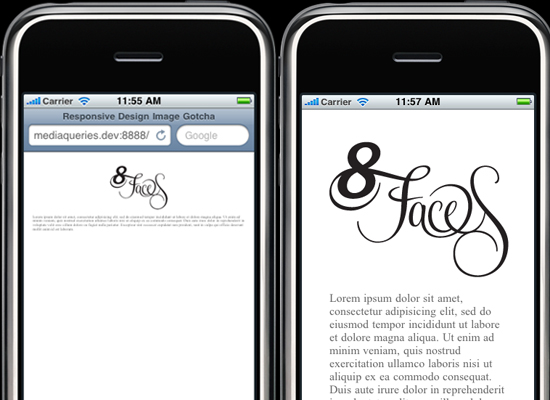
жҲ‘们еҸҜд»ҘдҪҝз”ЁиӢ№жһңдё“жңүзҡ„дёҖдәӣmetaж Үи®°жқҘи§ЈеҶізұ»дјјзҡ„й—®йўҳгҖӮеңЁйЎөйқўзҡ„<head>йғЁеҲҶж·»еҠ д»ҘдёӢд»Јз Ғ(иҜҰжғ…еҸҜд»ҘеҸӮиҖғThink Vitaminзҡ„зӣёе…іж–Үз« )пјҡ
<meta name="viewport" content="width=device-width; initial-scale=1.0">
В
е°Ҷinitial-scaleзҡ„еҖји®ҫе®ҡдёәвҖң1вҖқпјҢеҚіеҸҜиҰҶеҶҷй»ҳи®Өзҡ„зј©ж”ҫж–№ејҸпјҢдҝқжҢҒеҺҹе§Ӣзҡ„е°әеҜёеҸҠжҜ”дҫӢгҖӮжӣҙеӨҡе…ідәҺviewport metaж Үи®°зҡ„з”Ёжі•пјҢеҸҜд»ҘеҸӮиҖғиӢ№жһңе®ҳж–№зҡ„ж–ҮжЎЈгҖӮ
В
жү“йҖ еёғеұҖз»“жһ„
еҪ“ йЎөйқўжүҖйңҖиҰҒйҖӮеә”зҡ„дёҚеҗҢи®ҫеӨҮзҡ„еұҸ幕е°әеҜёе·®ејӮиҝҮеӨ§ж—¶пјҢйҷӨдәҶеӣҫзүҮж–№йқўпјҢжҲ‘们д№ҹеә”иҜҘиҖғиҷ‘еҲ°ж•ҙдёӘеёғеұҖз»“жһ„зҡ„е“Қеә”ејҸи°ғж•ҙпјӣжҲ‘们еҸҜд»ҘдҪҝз”ЁзӢ¬з«Ӣзҡ„ж ·ејҸиЎЁпјҢжҲ–иҖ…жӣҙжңү ж•Ҳзҡ„пјҢдҪҝз”ЁCSS media queryгҖӮиҝҷдёҚдјҡеј•иө·еӨҡеӨ§зҡ„йә»зғҰпјҢеӨҡж•°ж ·ејҸи®ҫе®ҡдёҚдјҡиў«еҪұе“Қе’Ңж”№еҸҳпјҢеҸӘжңүдёҖдәӣзү№е®ҡзҡ„е…ғзҙ дјҡйҖҡиҝҮжө®еҠЁгҖҒе®ҪеәҰе’Ңй«ҳеәҰзӯүзҡ„и®ҫзҪ®жқҘж”№еҸҳдҪҚзҪ®гҖӮ
жҲ‘们еҸҜд»ҘдҪҝз”ЁдёҖдёӘй»ҳи®Өдё»ж ·ејҸиЎЁжқҘе®ҡд№үйЎөйқўзҡ„дё»иҰҒз»“жһ„е…ғзҙ пјҢжҜ”еҰӮ#wrapperгҖҒ#contentгҖҒ#sidebarгҖҒ#navзӯүзҡ„й»ҳи®ӨеёғеұҖж–№ејҸпјҢд»ҘеҸҠдёҖдәӣе…ЁеұҖжҖ§зҡ„й…ҚиүІе’Ңеӯ—дҪ“ж–№жЎҲгҖӮ
В
жҲ‘们еҸҜд»Ҙзӣ‘жөӢйЎөйқўеёғеұҖйҡҸзқҖдёҚеҗҢзҡ„жөҸи§ҲзҺҜеўғиҖҢдә§з”ҹзҡ„еҸҳеҢ–пјҢеҰӮжһңе®ғ们еҸҳзҡ„иҝҮзӘ„иҝҮзҹӯжҲ–жҳҜиҝҮе®ҪиҝҮй•ҝпјҢеҲҷйҖҡиҝҮдёҖдёӘеӯҗзә§ж ·ејҸиЎЁжқҘ继жүҝдё»ж ·ејҸиЎЁзҡ„и®ҫе®ҡпјҢ并专门й’ҲеҜ№жҹҗдәӣеёғеұҖз»“жһ„иҝӣиЎҢж ·ејҸиҰҶеҶҷгҖӮжҲ‘们жқҘзңӢдёӢд»Јз ҒзӨәдҫӢпјҡ
дёӢйқўзҡ„д»Јз ҒеҸҜд»Ҙж”ҫеңЁй»ҳи®Өдё»ж ·ејҸиЎЁstyle.cssдёӯпјҡ
/* Default styles that will carry to the child style sheet */
html,body{
background...
font...
color...
}
h1,h2,h3{}
p, blockquote, pre, code, ol, ul{}
/* Structural elements */
#wrapper{
width: 80%;
margin: 0 auto;
background: #fff;
padding: 20px;
}
#content{
width: 54%;
float: left;
margin-right: 3%;
}
#sidebar-left{
width: 20%;
float: left;
margin-right: 3%;
}
#sidebar-right{
width: 20%;
float: left;
}
В
дёӢйқўзҡ„д»Јз ҒеҸҜд»Ҙж”ҫеңЁеӯҗзә§ж ·ејҸиЎЁmobile.cssдёӯпјҢдё“й—Ёй’ҲеҜ№з§»еҠЁи®ҫеӨҮиҝӣиЎҢж ·ејҸиҰҶеҶҷпјҡ
#wrapper{
width: 90%;
}
#content{
width: 100%;
}
#sidebar-left{
width: 100%;
clear: both;
/* Additional styling for our new layout */
border-top: 1px solid #ccc;
margin-top: 20px;
}
#sidebar-right{
width: 100%;
clear: both;
/* Additional styling for our new layout */
border-top: 1px solid #ccc;
margin-top: 20px;
}
В
еӨ§иҮҙзҡ„и§Ҷи§үж•ҲжһңеҰӮдёӢеӣҫжүҖзӨәпјҡ
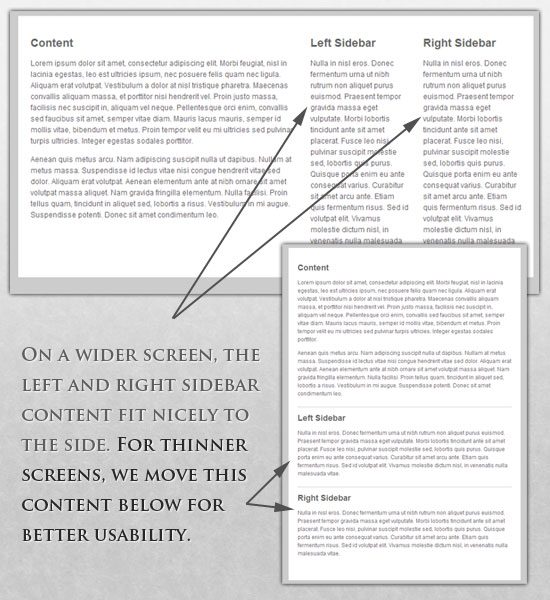
Media Queries
CSS3 ж”ҜжҢҒCSS2.1жүҖж”ҜжҢҒзҡ„жүҖжңүеӘ’дҪ“зұ»еһӢпјҢдҫӢеҰӮscreenгҖҒprintгҖҒhandheldзӯүпјҢеҗҢж—¶ж·»еҠ дәҶеҫҲеӨҡж¶үеҸҠеӘ’дҪ“зұ»еһӢзҡ„еҠҹиғҪеұһжҖ§пјҢеҢ…жӢ¬ max-width(жңҖеӨ§е®ҪеәҰ)гҖҒdevice-width(и®ҫеӨҮе®ҪеәҰ)гҖҒorientation(еұҸ幕е®ҡеҗ‘пјҢжЁӘеұҸжҲ–з«–еұҸ)е’ҢcolorгҖӮеңЁCSS3еҸ‘еёғ д№ӢеҗҺеҮәзҺ°зҡ„ж–°зҺ©е…·пјҢеҰӮiPadжҲ–Androidзӣёе…іи®ҫеӨҮпјҢйғҪеҸҜд»Ҙе®ҢзҫҺзҡ„ж”ҜжҢҒиҝҷдәӣеұһжҖ§гҖӮжүҖд»ҘжҲ‘们еҸҜд»ҘйҖҡиҝҮmedia queryдёәж–°и®ҫеӨҮи®ҫзҪ®зӢ¬зү№зҡ„ж ·ејҸпјҢиҖҢеҝҪз•ҘйӮЈдәӣдёҚж”ҜжҢҒCSS3зҡ„еҸ°ејҸжңәдёӯзҡ„ж—§жөҸи§ҲеҷЁгҖӮ
еңЁEthanзҡ„ж–Үз« дёӯпјҢжҲ‘们иғҪзңӢеҲ°дёҖж®өmedia queryдҪҝз”Ёе®һдҫӢпјҡ
<link rel="stylesheet" type="text/css"
media="screen and (max-device-width: 480px)"
href="shetland.css" />
В
д»Јз Ғжң¬иә«еҸҜд»ҘеҫҲеҘҪзҡ„иҜҙжҳҺе·ҘдҪңжңәеҲ¶пјҡеҰӮжһңйЎөйқўйҖҡиҝҮеұҸ幕е‘ҲзҺ°(йқһжү“еҚ°дёҖзұ»)пјҢ并且еұҸ幕е®ҪеәҰдёҚи¶…иҝҮ480pxпјҢеҲҷеҠ иҪҪshetland.cssж ·ејҸиЎЁгҖӮиҰҒдәҶи§ЈжӣҙеӨҡе…ідәҺCSS3еӘ’дҪ“ж–°еұһжҖ§зҡ„дҝЎжҒҜпјҢеҸҜд»ҘеҸӮиҖғвҖңThe Orientation Media QueryвҖқдёҖж–ҮгҖӮ
В
жҲ‘们еҸҜд»ҘеҲӣе»әеӨҡдёӘж ·ејҸиЎЁпјҢд»ҘйҖӮеә”дёҚеҗҢи®ҫеӨҮзұ»еһӢзҡ„е®ҪеәҰиҢғеӣҙгҖӮEthanзҡ„ж–Үз« дёӯзҡ„вҖңMeet the media queryвҖқйғЁеҲҶжңүжӣҙеӨҡзҡ„иҢғдҫӢеҸҠи§ЈйҮҠгҖӮжӣҙжңүж•ҲзҺҮзҡ„еҒҡжі•жҳҜпјҢе°ҶеӨҡдёӘmedia queriesж•ҙеҗҲеңЁдёҖдёӘж ·ејҸиЎЁж–Ү件дёӯпјҡ
/* Smartphones (portrait and landscape) ----------- */
@media only screen
and (min-device-width : 320px)
and (max-device-width : 480px) {
/* Styles */
}
/* Smartphones (landscape) ----------- */
@media only screen
and (min-width : 321px) {
/* Styles */
}
/* Smartphones (portrait) ----------- */
@media only screen
and (max-width : 320px) {
/* Styles */
}
В
йқўзҡ„д»Јз ҒжқҘиҮӘдәҺAndy ClarkеҲӣе»әзҡ„еҸҜд»Ҙе…је®№еҗ„з§Қдё»жөҒи®ҫеӨҮзҡ„е…Қиҙ№жЁЎжқҝгҖӮиҝҷж ·ж•ҙеҗҲеӨҡдёӘmedia queriesдәҺдёҖдёӘж ·ејҸиЎЁж–Ү件зҡ„ж–№ејҸпјҢдёҺйҖҡиҝҮmedia queriesи°ғз”ЁдёҚеҗҢж ·ејҸиЎЁзҡ„ж–№ејҸд№Ӣй—ҙзҡ„еҢәеҲ«дёҺиҒ”зі»пјҢеҸҜд»ҘеҸӮиҖғвҖңHardboiled CSS3 Media QueriesвҖқдёҖж–ҮгҖӮ
В
CSS3 Media Queries
дёҠйқўжј”зӨәзҡ„дёҖдәӣд»Јз ҒиҢғдҫӢжҳҜCSS2.1дёҺCSS3йҖҡеҗғзҡ„гҖӮзҺ°еңЁи®©жҲ‘们жқҘзңӢзңӢжҖҺж ·дҪҝз”ЁCSS3дё“жңүзҡ„media queriesеҠҹиғҪжқҘеҲӣе»әе“Қеә”ејҸWebи®ҫи®ЎгҖӮе…¶дёӯжҹҗдәӣж–№жі•еңЁеҪ“еүҚе°ұжңүеҲҮе®һзҡ„дҪҝз”Ёд»·еҖјпјҢдёҚд№…зҡ„е°ҶжқҘеҲҷдёҖе®ҡдјҡе…ЁйғЁжҙҫдёҠз”ЁеңәгҖӮ
min-widthе’Ңmax-widthиҝҷдёӨдёӘеұһжҖ§еҫҲйқ и°ұгҖӮйҖҡиҝҮmin-widthзҡ„и®ҫзҪ®пјҢжҲ‘们еҸҜд»ҘеңЁжөҸи§ҲеҷЁзӘ—еҸЈжҲ–и®ҫеӨҮеұҸ幕е®ҪеәҰй«ҳдәҺиҝҷдёӘеҖјзҡ„жғ…еҶөдёӢпјҢдёәйЎөйқўжҢҮе®ҡдёҖдёӘзү№е®ҡзҡ„ж ·ејҸиЎЁпјӣmax-widthеҲҷеҸҚд№ӢгҖӮ
В
дёӢйқўзҡ„еҮ дёӘзӨәдҫӢдёӯпјҢжҲ‘们дҪҝз”Ёзҡ„жҳҜе°ҶеӨҡдёӘmedia queriesж•ҙеҗҲеңЁеҚ•дёҖж ·ејҸиЎЁдёӯиҝӣиЎҢзј–з Ғзҡ„еҸҘжі•гҖӮеҰӮеүҚж–ҮжүҖиҝ°пјҢиҝҷж ·еҒҡжӣҙеҠ й«ҳж•ҲпјҢеҮҸе°‘иҜ·жұӮж•°йҮҸгҖӮ
@media screen and (min-width: 600px) {
.hereIsMyClass {
width: 30%;
float: right;
}
}
В
дёҠйқўд»Јз Ғдёӯе®ҡд№үзҡ„зұ»(hereIsMyClass)еҸӘжңүеңЁжөҸи§ҲеҷЁжҲ–еұҸ幕е®ҪеәҰи¶…иҝҮ600pxж—¶жүҚдјҡжңүж•ҲгҖӮ
@media screen and (max-width: 600px) {
.aClassforSmallScreens {
clear: both;
font-size: 1.3em;
}
}
В
иҖҢиҝҷж®өд»Јз Ғзҡ„дҪңз”ЁеҲҷзӣёеҸҚпјҡaClassforSmallScreensзұ»еҸӘжңүеңЁжөҸи§ҲеҷЁжҲ–еұҸ幕е®ҪеәҰе°ҸдәҺ600pxж—¶жүҚдјҡжңүж•ҲгҖӮ
еҸҜ д»ҘзңӢеҮә min-widthе’Ңmax-widthеҸҜд»ҘеҗҢж—¶еҲӨж–ӯи®ҫеӨҮеұҸ幕е°әеҜёдёҺжөҸи§ҲеҷЁе®һйҷ…е®ҪеәҰгҖӮжңүдәӣж—¶еҖҷпјҢжҲ‘们еёҢжңӣйҖҡиҝҮmedia queriesдҪңз”ЁдәҺжҹҗз§Қзү№е®ҡзҡ„и®ҫеӨҮпјҢиҖҢеҝҪз•Ҙе…¶дёҠиҝҗиЎҢзҡ„жөҸи§ҲеҷЁжҳҜеҗҰз”ұдәҺжІЎжңүжңҖеӨ§еҢ–иҖҢеңЁе°әеҜёдёҠдёҺи®ҫеӨҮеұҸ幕е°әеҜёдә§з”ҹдёҚдёҖиҮҙзҡ„жғ…еҶөгҖӮиҝҷж—¶пјҢжҲ‘们йңҖиҰҒдҪҝз”Ёmin-device-widthдёҺmax-device-widthпјҢз”ЁжқҘеҲӨж–ӯи®ҫеӨҮжң¬иә«зҡ„еұҸ幕е°әеҜёгҖӮ
@media screen and (max-device-width: 480px) {
.classForiPhoneDisplay {
font-size: 1.2em;
}
}
В
@media screen and (min-device-width: 768px) {
.minimumiPadWidth {
clear: both;
margin-bottom: 2px solid #ccc;
}
}
В иҝҳжңүдёҖдәӣе…¶д»–ж–№жі•пјҢеҸҜд»Ҙеё®жҲ‘们жңүж•Ҳзҡ„дҪҝз”Ёmedia queriesй”Ғе®ҡжҹҗдәӣжҢҮе®ҡзҡ„и®ҫеӨҮгҖӮеҸҜд»ҘеҸӮиҖғдёӢйқўдёӨзҜҮеҮәиҮӘThomas Maierзҡ„ж–Үз« пјҡ
еҜ№дәҺiPadжқҘиҜҙпјҢorientationеұһжҖ§е°Өе…¶жңүз”ЁгҖӮе®ғзҡ„еҖјеҸҜд»ҘжҳҜlandscape(жЁӘеұҸ)жҲ–portrait(з«–еұҸ)гҖӮ
@media screen and (orientation: landscape) {
.iPadLandscape {
width: 30%;
float: right;
}
}
В
@media screen and (orientation: portrait) {
.iPadPortrait {
clear: both;
}
}
В дёҚе№ёзҡ„жҳҜпјҢиҝҷдёӘеұһжҖ§зӣ®еүҚзЎ®е®һеҸӘеңЁiPadдёҠжңүж•ҲгҖӮеҜ№дәҺе…¶д»–еҸҜд»ҘиҪ¬еұҸзҡ„и®ҫеӨҮпјҢиӯ¬еҰӮiPhoneпјҢеҸҜд»ҘдҪҝз”Ёmin-device-widthе’Ңmax-device-widthжқҘеҸҳйҖҡе®һзҺ°пјӣиҜҰжғ…еҸҜд»ҘеҸӮиҖғвҖңDetermine iPhone orientation using CSSвҖқдёҖж–ҮгҖӮ
жҲ‘们иҝҳеҸҜд»Ҙе°ҶдёҠиҝ°еұһжҖ§з»„еҗҲдҪҝз”ЁпјҢжқҘй”Ғе®ҡжҹҗдёӘеұҸ幕е°әеҜёиҢғеӣҙпјҡ
@media screen and (min-width: 800px) and (max-width: 1200px) {
.classForaMediumScreen {
background: #cc0000;
width: 30%;
float: right;
}
}
В
дёҠйқўзҡ„д»Јз ҒеҸҜд»ҘдҪңз”ЁдәҺжөҸи§ҲеҷЁзӘ—еҸЈжҲ–еұҸ幕е®ҪеәҰеңЁ800pxиҮі1200pxд№Ӣй—ҙзҡ„жүҖжңүи®ҫеӨҮгҖӮ
е…¶е®һпјҢеҫҲеӨҡи®ҫи®ЎеёҲе’ҢејҖеҸ‘иҖ…д»ҚдјҡйҖүжӢ©дҪҝз”ЁеӨҡдёӘж ·ејҸиЎЁзҡ„ж–№ејҸжқҘе®һзҺ°media queriesгҖӮеҰӮжһңд»Һиө„жәҗзҡ„з»„з»Үе’Ңз»ҙжҠӨзҡ„и§’еәҰеҮәеҸ‘пјҢе…¶зӣҠеӨ„зЎ®е®һй«ҳдәҺж•ҲзҺҮзҡ„жҚҹиҖ—зҡ„иҜқпјҢйӮЈд№Ҳиҝҷж ·еҒҡд№ҹе®Ңе…ЁдёҚеқҸпјҡ
<link rel="stylesheet" media="screen and (max-width: 600px)" href="small.css" /> <link rel="stylesheet" media="screen and (min-width: 600px)" href="large.css" /> <link rel="stylesheet" media="print" href="print.css" />
В
жүҖ д»Ҙе‘җпјҢеҮЎдәӢжІЎжңүз»қеҜ№пјҢжңҖеҘҪж №жҚ®е®һйҷ…жғ…еҶөеҶіе®ҡдҪҝз”Ёmedia queriesзҡ„ж–№ејҸгҖӮжҜ”еҰӮпјҢеҜ№дәҺiPadпјҢжҲ‘们еҸҜд»Ҙе°ҶеӨҡдёӘmedia queriesзӣҙжҺҘеҶҷеңЁдёҖдёӘж ·ејҸиЎЁдёӯгҖӮеӣ дёәiPadз”ЁжҲ·йҡҸж—¶жңүеҸҜиғҪеҲҮжҚўеұҸ幕е®ҡеҗ‘пјҢиҝҷз§Қжғ…еҶөдёӢпјҢиҰҒдҝқиҜҒйЎөйқўеңЁжһҒзҹӯзҡ„ж—¶й—ҙеҶ…е“Қеә”еұҸ幕е°әеҜёзҡ„и°ғж•ҙпјҢжҲ‘们еҝ…йЎ»йҖүжӢ© ж•ҲзҺҮжңҖй«ҳзҡ„ж–№ејҸгҖӮ
В
JavaScript
JavaScriptд№ҹжҳҜжҲ‘们зҡ„жӯҰеҷЁд№ӢдёҖпјҢзү№еҲ«жҳҜеҪ“жҹҗдәӣж—§и®ҫеӨҮж— жі•е®ҢзҫҺж”ҜжҢҒ CSS3зҡ„media queryж—¶пјҢе®ғеҸҜд»ҘдҪңдёәеҗҺеӨҮж”ҜжҸҙгҖӮе№ёиҝҗзҡ„жҳҜпјҢе·Із»Ҹжңүдё“й—Ёзҡ„JSеә“жқҘеё®еҠ©ж—§жөҸи§ҲеҷЁ(IE 5+пјҢFirefox 1+пјҢSafari 2зӯү)ж”ҜжҢҒCSS3зҡ„media queriesгҖӮдҪҝз”Ёж–№жі•еҫҲз®ҖеҚ•пјҢдёӢиҪҪcss3-mediaqueries.js并еңЁдҪ зҡ„йЎөйқўдёӯи°ғз”Ёе®ғгҖӮ
иҖҢдёӢйқўзҡ„д»Јз ҒеҲҷжј”зӨәдәҶжҖҺж ·дҪҝз”Ёз®ҖеҚ•зҡ„еҮ иЎҢjQueryд»Јз ҒжқҘжЈҖжөӢжөҸи§ҲеҷЁе®ҪеәҰпјҢ并дёәдёҚеҗҢзҡ„жғ…еҶөи°ғз”ЁдёҚеҗҢзҡ„ж ·ејҸиЎЁпјҡ
<script type="text/javascript" src="http://ajax.googleapis.com/ajax/libs/jquery/1.4.4/jquery.min.js"></script>
<script type="text/javascript">
$(document).ready(function(){
$(window).bind("resize", resizeWindow);
function resizeWindow(e){
var newWindowWidth = $(window).width();
// If width width is below 600px, switch to the mobile stylesheet
if(newWindowWidth < 600){ $("link[rel=stylesheet]").attr({href : "mobile.css"}); } // Else if width is above 600px, switch to the large stylesheet else if(newWindowWidth > 600){
$("link[rel=stylesheet]").attr({href : "style.css"});
}
}
});
</script>
В
зұ»дјјиҝҷж ·зҡ„и§ЈеҶіж–№жЎҲиҝҳжңүеҫҲеӨҡгҖӮжүҖд»ҘжҲ‘们иҰҒжё…жҘҡпјҢmedia queriesдёҚжҳҜдёҖдёӘз»қеҜ№е”ҜдёҖзҡ„зӯ”жЎҲпјҢе®ғеҸӘжҳҜдёҖдёӘд»ҘзәҜCSSж–№ејҸе®һзҺ°е“Қеә”ејҸWebи®ҫи®ЎжҖқи·Ҝзҡ„жүӢж®өгҖӮеҖҹеҠ©JavaScriptпјҢжҲ‘们еҲҷеҸҜд»Ҙе®һзҺ°жӣҙеӨҡзҡ„еҸҳеҢ–гҖӮиҝҷзҜҮвҖңCombining Media Queries and JavaScriptвҖқеҗ‘жҲ‘们еұ•зӨәдәҶJavaScriptй…ҚеҗҲmedia queriesзҡ„жӣҙеӨҡз»ҶиҠӮдҝЎжҒҜгҖӮ
В
жҳҫзӨәжҲ–йҡҗи—ҸеҶ…е®№
йҖҡ иҝҮеүҚж–Үзҡ„еӯҰд№ пјҢжҲ‘们已з»ҸдәҶи§ЈеҲ°пјҢеҜ№дәҺе“Қеә”ејҸWebи®ҫи®ЎпјҢеҗҢжҜ”дҫӢзј©еҮҸе…ғзҙ е°әеҜёд»ҘеҸҠи°ғж•ҙйЎөйқўз»“жһ„еёғеұҖпјҢжҳҜдёӨдёӘйҮҚиҰҒзҡ„ж–№ејҸж–№жі•гҖӮдҪҶжҳҜеҜ№дәҺйЎөйқўдёӯзҡ„ж–Үеӯ—еҶ… е®№дҝЎжҒҜжқҘиҜҙпјҢеҲҷдёҚиғҪз®ҖеҚ•зҡ„еҸӘд»ҺвҖңеҗҢжҜ”зј©е°ҸвҖқе’ҢвҖңи°ғж•ҙеёғеұҖз»“жһ„вҖқиҝҷдёӨж–№йқўеҺ»еӨ„зҗҶгҖӮеҜ№дәҺжүӢжңәзӯү移еҠЁи®ҫеӨҮжқҘиҜҙпјҢеңЁж–Үеӯ—еҶ…е®№ж–№йқўпјҢе·Із»ҸжңүдәҶеҫҲеӨҡжңҖдҪіе®һи·өж–№ејҸе’ҢжҢҮеҜј еҺҹеҲҷпјҡз®ҖеҢ–зҡ„еҜјиҲӘгҖҒжӣҙжҳ“иҒҡз„Ұзҡ„еҶ…е®№гҖҒд»ҘдҝЎжҒҜеҲ—иЎЁд»Јжӣҝдј з»ҹзҡ„еӨҡиЎҢж–ҮжЎҲеҶ…е®№зӯүгҖӮ
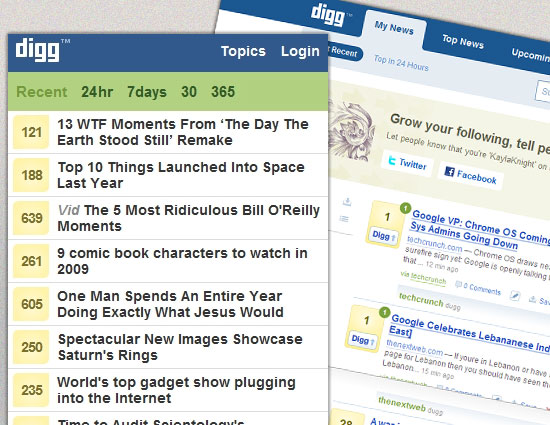
е“Қеә”ејҸWebи®ҫи®Ўзҡ„жҖқжғіпјҢдёҖж–№йқўиҰҒдҝқиҜҒйЎөйқўе…ғзҙ еҸҠеёғеұҖе…·жңүи¶іеӨҹзҡ„еј№жҖ§пјҢжқҘе…је®№еҗ„зұ»и®ҫеӨҮе№іеҸ°е’ҢеұҸ幕е°әеҜёпјӣеҸҰдёҖж–№йқўпјҢеҲҷжҳҜеўһејәеҸҜиҜ»жҖ§е’Ңжҳ“з”ЁжҖ§пјҢеё®еҠ©з”ЁжҲ·еңЁд»»дҪ•и®ҫеӨҮзҺҜеўғдёӯйғҪиғҪжӣҙе®№жҳ“зҡ„иҺ·еҸ–жңҖйҮҚиҰҒзҡ„еҶ…е®№дҝЎжҒҜгҖӮ
жңүдёҖжқЎж ·ејҸд»Јз ҒпјҢжҲ‘们已з»ҸдҪҝз”ЁдәҶеӨҡе№ҙпјҡ
display: none;
В
жҲ‘ 们еҸҜд»ҘеңЁдёҖдёӘй’ҲеҜ№жҹҗзұ»е°ҸеұҸ幕и®ҫеӨҮзҡ„ж ·ејҸиЎЁдёӯдҪҝз”Ёе®ғжқҘйҡҗи—ҸжҺүйЎөйқўдёӯзҡ„жҹҗдәӣеқ—зә§е…ғзҙ пјҢд№ҹеҸҜд»ҘдҪҝз”ЁеүҚж–Үзҡ„ж–№жі•пјҢйҖҡиҝҮJSеҲӨж–ӯеҪ“еүҚ硬件еұҸе№•и§„ж јпјҢеңЁе°ҸеұҸ幕 и®ҫеӨҮзҡ„жғ…еҶөдёӢзӣҙжҺҘдёәйңҖиҰҒйҡҗи—Ҹзҡ„е…ғзҙ ж·»еҠ е·Ҙе…·зұ»classгҖӮжҜ”еҰӮпјҢеҜ№дәҺжүӢжңәзұ»и®ҫеӨҮпјҢжҲ‘们еҸҜд»Ҙйҡҗи—ҸжҺүеӨ§еқ—зҡ„ж–Үеӯ—еҶ…е®№еҢәпјҢиҖҢеҸӘжҳҫзӨәдёҖдёӘз®ҖеҚ•зҡ„еҜјиҲӘз»“жһ„пјҢе…¶дёӯзҡ„еҜј иҲӘе…ғзҙ еҸҜд»ҘжҢҮеҗ‘иҜҰз»ҶеҶ…е®№йЎөйқўгҖӮ
В
жіЁж„ҸпјҢдёҚиҰҒдҪҝз”Ёvisibility: hiddenзҡ„ж–№ејҸпјҢеӣ дёәиҝҷеҸӘиғҪдҪҝе…ғзҙ еңЁи§Ҷи§үдёҠдёҚеҒҡе‘ҲзҺ°пјӣdisplayеұһжҖ§еҲҷеҸҜеё®еҠ©жҲ‘们и®ҫзҪ®ж•ҙеқ—еҶ…е®№жҳҜеҗҰйңҖиҰҒиў«иҫ“еҮәгҖӮеҜ№дәҺ移еҠЁи®ҫеӨҮжқҘиҜҙпјҢйҒҝе…ҚиҝҷдәӣдёҚеҝ…иҰҒзҡ„иө„жәҗжөӘиҙ№иҝҳжҳҜеҫҲйҮҚиҰҒзҡ„гҖӮжҲ‘们жқҘзңӢдёҖдёӘз®ҖеҚ•зҡ„зӨәдҫӢпјҡ
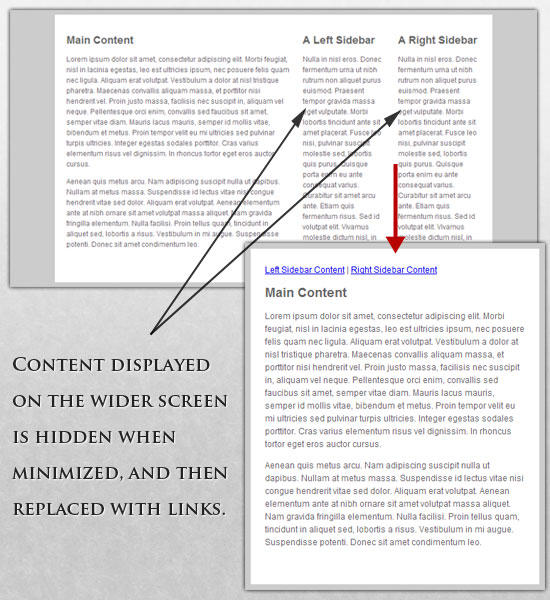
еӣҫдёӯдёҠеҚҠйғЁеҲҶжҳҜеӨ§еұҸ幕и®ҫеӨҮжүҖжҳҫзӨәзҡ„е®Ңж•ҙйЎөйқўпјҢдёӢйқўзҡ„еҲҷжҳҜиҜҘйЎөйқўеңЁе°ҸеұҸ幕и®ҫеӨҮзҡ„е‘ҲзҺ°ж–№ејҸгҖӮйЎөйқўHTMLд»Јз ҒеҰӮдёӢпјҡ
<p class="sidebar-nav"><a href="#">Left Sidebar Content</a> | <a href="#">Right Sidebar Content</a></p>
<div id="content">
<h2>Main Content</h2>
</div>
<div id="sidebar-left">
<h2>A Left Sidebar</h2>
</div>
<div id="sidebar-right">
<h2>A Right Sidebar</h2>
</div>
В
дёӢйқўжҳҜй»ҳи®Өзҡ„дё»ж ·ејҸиЎЁпјҢе…¶дёӯпјҢжҲ‘们иҰҒйҡҗи—ҸжҺүй“ҫжҺҘеҜјиҲӘйғЁеҲҶ(sidebar-nav)пјҢеӣ дёәй»ҳи®Өж ·ејҸйҖӮз”Ёзҡ„и®ҫеӨҮеұҸ幕дјҡи¶іеӨҹеӨ§пјҢи¶іеӨҹжҳҫзӨәеҢ…жӢ¬дёӨдёӘдҫ§иҫ№ж ҸеңЁеҶ…зҡ„жүҖжңүеҶ…е®№гҖӮ
#content{
width: 54%;
float: left;
margin-right: 3%;
}
#sidebar-left{
width: 20%;
float: left;
margin-right: 3%;
}
#sidebar-right{
width: 20%;
float: left;
}
.sidebar-nav{display: none;}
В
дёӢйқўжҳҜз”ЁдәҺе°ҸеұҸ幕移еҠЁи®ҫеӨҮзҡ„ж ·ејҸиЎЁд»Јз ҒгҖӮзҺ°еңЁпјҢжҲ‘们иҰҒйҡҗи—ҸжҺүдёӨдёӘдҫ§иҫ№ж ҸпјҢ并 дҪҝsidebar-navжҳҫзӨәеҮәжқҘгҖӮеҖҹеҠ©JavaScriptпјҢеҪ“з”ЁжҲ·зӮ№еҮ» sidebar-navдёӯзҡ„й“ҫжҺҘж—¶пјҢеҜ№еә”зҡ„дҫ§иҫ№ж ҸеҸҜд»ҘжҒўеӨҚжҳҫзӨәгҖӮеҪ“然пјҢи§ҰеҸ‘жҒўеӨҚжҳҫзӨәзҡ„ж–№ејҸжңүеҫҲеӨҡз§ҚпјҢеҚіеҸҜд»ҘйҖҡиҝҮJSж”№еҸҳдҫ§иҫ№ж Ҹзҡ„displayеұһжҖ§еҖјпјҢд№ҹ еҸҜд»Ҙдёәе…¶ж·»еҠ йўқеӨ–зҡ„еёғеұҖж ·ејҸгҖӮ
#content{
width: 100%;
}
#sidebar-left{
display: none;
}
#sidebar-right{
display: none;
}
.sidebar-nav{display: inline;}
В
зҺ°еңЁпјҢжҲ‘们зҡ„йЎөйқўе·Із»ҸеҸҜд»ҘйҡҸзқҖи®ҫеӨҮе’ҢеұҸе№•и§„ж јзҡ„еҸҳжӣҙпјҢе“Қеә”ејҸзҡ„еҒҡеҲ°е…ғзҙ зҡ„еҗҢжҜ”зј©ж”ҫгҖҒеёғеұҖз»“жһ„зҡ„ж”№еҸҳгҖҒеҶ…е®№зҡ„дјҳеҢ–и°ғж•ҙгҖӮзү№еҲ«жҳҜеҜ№дәҺжүӢжңәи®ҫеӨҮпјҢжҲ‘们иҝҳиҰҒ еңЁе®һи·өиҝҮзЁӢдёӯжіЁж„ҸдёҖдәӣиҜҘзұ»и®ҫеӨҮе…ұжңүзҡ„и®ҫи®ЎжҢҮеҜјеҺҹеҲҷгҖӮжҜ”еҰӮпјҢй’ҲеҜ№жүӢжңәи®ҫеӨҮпјҢдҪҝз”ЁдёҖдёӘзү№е®ҡзҡ„ж ·ејҸпјҢе°ҶйЎөйқўеҺҹжңүзҡ„ж–Үеӯ—еҜјиҲӘе…ғзҙ еҸҳдёәжӣҙжҳ“ж“ҚдҪңзҡ„еӣҫж ҮеҪўејҸгҖӮдёӢйқўзҡ„дёҖ дәӣж–Үз« иө„жәҗеҸҜдҪңеҸӮиҖғйҳ…иҜ»пјҡ
В
и§ҰеұҸдёҺйј ж Ү
и§ҰеұҸи®ҫеӨҮе·Із»ҸжҲҗдёәдё»жөҒгҖӮиҷҪ然зӣ®еүҚеӨҡж•°и§ҰеұҸи®ҫеӨҮиҝҳжҳҜе°ҸеұҸ幕зұ»еһӢзҡ„дә§е“ҒпјҢжҜ”еҰӮжүӢжңәпјҢдҪҶжҳҜеёӮеңәдёҠи¶ҠжқҘи¶ҠеӨҡзҡ„еӨ§еұҸ幕и®ҫеӨҮд№ҹејҖе§ӢдҪҝз”Ёи§ҰеұҸжҠҖжңҜпјӣдё”дёҚиҜҙiPadдёҖзұ»зҡ„е№іжқҝз”өи„‘пјҢе°ұиҝһдёҖдәӣ笔记жң¬е’ҢеҸ°ејҸжңәд№ҹеҠ е…ҘдәҶиҝҷдёҖиЎҢеҲ—гҖӮжҜ”еҰӮHP Touchsmart tm2tпјҢеҚідҪҝз”Ёдј з»ҹзҡ„й”®йј и®ҫеӨҮпјҢеҗҢж—¶д№ҹеҠ е…ҘдәҶи§ҰеұҸжҠҖжңҜгҖӮ
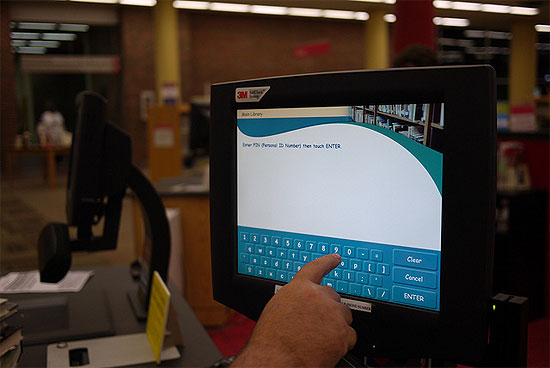
зӣё жҜ”дәҺдј з»ҹзҡ„еҹәдәҺйј ж ҮжҢҮй’Ҳзҡ„дә’еҠЁпјҢи§ҰеұҸжҠҖжңҜжҳҫ然еёҰжқҘдәҶжҲӘ然дёҚеҗҢзҡ„дәӨдә’ж–№ејҸдёҺзӣёеә”зҡ„и®ҫ计规иҢғпјӣдёӨиҖ…еҸҲжңүеҗ„иҮӘжүҖйҖӮз”Ёзҡ„йўҶеҹҹгҖӮжүҖе№ёпјҢиҰҒдҪҝжҲ‘们зҡ„и®ҫи®Ўж–№жЎҲеҗҢж—¶ж»Ўи¶іиҝҷ дёӨзұ»и®ҫеӨҮзҡ„规иҢғпјҢ并йқһдёҖ件йҡҫдәӢпјҢеҸӘжҳҜжңүдәӣең°ж–№йңҖиҰҒжіЁж„ҸгҖӮжҜ”еҰӮпјҢи§ҰеұҸи®ҫеӨҮж— жі•еҸҚжҳ CSSе®ҡд№үзҡ„hoverиЎҢдёәеҸҠзӣёеә”зҡ„ж ·ејҸпјҢеӣ дёәе®ғжІЎжңүйј ж ҮжҢҮй’Ҳзҡ„жҰӮеҝөпјҢжүӢжҢҮ зӮ№еҮ»е°ұжҳҜclickиЎҢдёәгҖӮжүҖд»ҘдёҚиҰҒи®©д»»дҪ•еҠҹиғҪдҫқиө–дәҺеҜ№hoverзҠ¶жҖҒзҡ„и§ҰеҸ‘гҖӮ
В
жңүе…ҙи¶Јзҡ„иҜқпјҢеҸҜд»ҘиҜ»иҜ»иҝҷзҜҮвҖңDesigning for TouchscreenвҖқпјҢ иҝҷйҮҢжҸҗеҲ°зҡ„еҫҲеӨҡе»әи®®еҚіжңүеҲ©дәҺж”№иҝӣй’ҲеҜ№и§ҰеұҸи®ҫеӨҮзҡ„и®ҫи®Ўж–№ејҸпјҢеҗҢж—¶д№ҹдёҚдјҡеүҠејұдј з»ҹй”®йј и®ҫеӨҮдёҠзҡ„з”ЁжҲ·дҪ“йӘҢгҖӮжҜ”еҰӮпјҢж”ҫеңЁйЎөйқўеҸідҫ§зҡ„еҜјиҲӘеҲ—иЎЁеҸҜд»ҘеҜ№и§ҰеұҸи®ҫеӨҮзҡ„з”ЁжҲ·жӣҙ еҠ еҸӢеҘҪгҖӮеӣ дёәеӨҡж•°дәәд№ жғҜз”ЁеҸіжүӢзӮ№еҮ»ж“ҚдҪңпјҢиҖҢе·ҰжүӢиҙҹиҙЈжҸЎдҪҸи®ҫеӨҮпјӣиҝҷж ·пјҢж”ҫеңЁеҸідҫ§зҡ„еҜјиҲӘеҲ—иЎЁеҚіж–№дҫҝеҸіжүӢзҡ„зӮ№еҮ»пјҢеҸҲеҸҜд»ҘйҒҝе…Қиў«жҸЎзқҖи®ҫеӨҮзҡ„е·ҰжүӢдёҚе°Ҹеҝғи§Ұзў°еҲ°гҖӮиҖҢиҝҷ дёҖзӮ№дёҺй”®йј и®ҫеӨҮз”ЁжҲ·зҡ„д№ жғҜе®Ңе…ЁдёҚзҹӣзӣҫгҖӮ
жң¬ж–ҮиҪ¬иҮӘ: д»Җд№ҲжҳҜе“Қеә”ејҸWebи®ҫи®ЎпјҹжҖҺж ·иҝӣиЎҢпјҹ
В
В
В
В
В
В






зӣёе…іжҺЁиҚҗ
гҖҠе“Қеә”ејҸWebеӣҫеҪўи®ҫи®ЎгҖӢд»ҘеҲӣе»әе“Қеә”ејҸWebзҡ„и§’еәҰпјҢд»Ӣз»ҚдәҶеҹәзЎҖзҡ„HTMLе’ҢCSSиҜӯжі•пјҢ并ж·ұе…Ҙз ”з©¶дәҶе“Қеә”ејҸWebи®ҫи®ЎдёӯиүІеҪ©гҖҒеёғеұҖгҖҒеӣҫеғҸгҖҒжҺ’зүҲгҖҒеҠЁз”»гҖҒи§Ҷйў‘е’Ңйҹійў‘зӯүж–№йқўзҡ„еҶ…е®№гҖӮ, гҖҠе“Қеә”ејҸWebеӣҫеҪўи®ҫи®ЎгҖӢз»“жһ„ж•ҙгҖҒиҪ»жқҫжҳ“жҮӮпјҢиғҪеӨҹ...
е“Қеә”ејҸWebи®ҫи®ЎжҳҜдёҖз§ҚзҪ‘з«ҷи®ҫи®ЎжҖқз»ҙпјҢе®ғе…Ғи®ёзҪ‘йЎөз•ҢйқўиғҪеӨҹиҮӘеҠЁйҖӮеә”дёҚеҗҢеҲҶиҫЁзҺҮзҡ„и®ҫеӨҮпјҢеҢ…жӢ¬жЎҢйқўи®Ўз®—жңәгҖҒ笔记жң¬з”өи„‘гҖҒе№іжқҝз”өи„‘е’ҢжҷәиғҪжүӢжңәзӯүгҖӮе®ғзӘҒз ҙдәҶдј з»ҹдёәзү№е®ҡи®ҫеӨҮи®ҫи®ЎзҪ‘з«ҷзҡ„еұҖйҷҗпјҢдҪҝеҗҢдёҖеҘ—д»Јз Ғе’ҢеҶ…е®№иғҪеӨҹи·ЁеӨҡз§Қи®ҫеӨҮ...
е…ідәҺзҪ‘йЎөеёғеұҖзҡ„и®ҫи®ЎпјҢ HTML е“Қеә”ејҸ Web и®ҫи®ЎпјҢе“Қеә”ејҸ Web и®ҫи®Ўи®©дҪ зҡ„зҪ‘йЎөиғҪеңЁжүҖжңүи®ҫеӨҮдёҠжңүеҘҪжҳҫзӨәгҖӮ е“Қеә”ејҸ Web и®ҫи®ЎеҸӘдҪҝз”Ё HTML е’Ң CSSгҖӮ е“Қеә”ејҸ Web и®ҫи®ЎдёҚжҳҜдёҖдёӘзЁӢеәҸжҲ–Javascriptи„ҡжң¬гҖӮ
е“Қеә”ејҸWebи®ҫи®ЎжҳҜдёҖз§ҚзҺ°д»ЈзҪ‘йЎөејҖеҸ‘ж–№жі•пјҢж—ЁеңЁеҲӣе»әиғҪеӨҹйҖӮеә”дёҚеҗҢи®ҫеӨҮе’ҢеұҸ幕е°әеҜёзҡ„зҪ‘з«ҷгҖӮHTML5е’ҢCSS3жҳҜе®һзҺ°иҝҷдёҖзӣ®ж Үзҡ„е…ій”®жҠҖжңҜгҖӮжң¬иө„жәҗвҖ”вҖ”"е“Қеә”ејҸWebи®ҫи®ЎHTML5е’ҢCSS3е®һжҲҳ第2зүҲ"вҖ”вҖ”жҸҗдҫӣдәҶж·ұе…Ҙзҡ„жҢҮеҜјпјҢеё®еҠ©ејҖеҸ‘иҖ…зҗҶи§Је’Ң...
е“Қеә”ејҸWebи®ҫи®ЎжҳҜдёҖз§ҚзҺ°д»ЈзҪ‘йЎөи®ҫи®Ўж–№жі•пјҢж—ЁеңЁжҸҗдҫӣи·Ёи®ҫеӨҮгҖҒи·ЁеұҸ幕е°әеҜёзҡ„ж— зјқз”ЁжҲ·дҪ“йӘҢгҖӮйҡҸзқҖ移еҠЁдә’иҒ”зҪ‘ж—¶д»Јзҡ„еҲ°жқҘпјҢз”ЁжҲ·и¶ҠжқҘи¶ҠеҖҫеҗ‘дәҺдҪҝз”ЁжүӢжңәгҖҒе№іжқҝз”өи„‘зӯү移еҠЁи®ҫеӨҮжөҸи§ҲзҪ‘йЎөпјҢе“Қеә”ејҸи®ҫи®ЎдҫҝжҲҗдёәдәҶзҪ‘йЎөи®ҫи®ЎеёҲеҝ…еӨҮзҡ„жҠҖиғҪд№Ӣ...
е“Қеә”ејҸзҪ‘йЎөи®ҫи®ЎпјҲResponsive Web DesignпјүжҳҜдёҖз§ҚзҪ‘йЎөи®ҫи®Ўж–№жі•пјҢе®ғиғҪеӨҹдҪҝзҪ‘з«ҷйЎөйқўиҮӘеҠЁйҖӮеә”дёҚеҗҢзҡ„еұҸ幕еҲҶиҫЁзҺҮе’Ңи®ҫеӨҮзҺҜеўғпјҢж— и®әз”ЁжҲ·жҳҜйҖҡиҝҮжҷәиғҪжүӢжңәгҖҒе№іжқҝз”өи„‘гҖҒ笔记жң¬з”өи„‘иҝҳжҳҜжЎҢйқўжҳҫзӨәеҷЁи®ҝй—®зҪ‘з«ҷпјҢйғҪиғҪиҺ·еҫ—иүҜеҘҪзҡ„жөҸи§Ҳ...
еңЁз»ҷе®ҡзҡ„еҺӢзј©еҢ…ж–Ү件дёӯпјҢ"е“Қеә”ж—¶еёғеұҖдёҖеҲ—.html"еҸҜиғҪжҳҜдёҖдёӘеұ•зӨәеҰӮдҪ•з”Ёе“Қеә”ејҸи®ҫи®ЎеӨ„зҗҶеҚ•дёҖеҲ—еёғеұҖзҡ„зӨәдҫӢпјҢиҖҢ"еҹәдәҺHTML5зҡ„е“Қеә”ејҸWebи®ҫи®Ў.pptx"еҸҜиғҪжҳҜе…ідәҺHTML5еңЁе“Қеә”ејҸи®ҫи®Ўдёӯзҡ„еә”з”Ёзҡ„и®Іи§ЈпјҢеҸҜиғҪеҢ…еҗ«дәҶж–°зҡ„HTML5ж ҮзӯҫпјҲеҰӮ`...
### дёҖгҖҒдәӨдә’и®ҫи®ЎдёҺе“Қеә”ејҸWebи®ҫи®ЎжҰӮиҝ° #### 1.1 дәӨдә’и®ҫи®Ўе®ҡд№ү дәӨдә’и®ҫи®ЎпјҲInteraction Design, IxDпјүжҳҜдёҖз§Қе…іжіЁдәҺдәәдёҺдә§е“Ғд№Ӣй—ҙдә’еҠЁзҡ„и®ҫи®Ўж–№жі•гҖӮе®ғејәи°ғзҡ„жҳҜз”ЁжҲ·дҪ“йӘҢпјҢйҖҡиҝҮдјҳеҢ–дә§е“Ғзҡ„еҸҜз”ЁжҖ§гҖҒжҳ“з”ЁжҖ§е’Ңз”ЁжҲ·ж»Ўж„ҸеәҰжқҘжҸҗеҚҮ...
е“Қеә”ејҸWebи®ҫи®ЎжҳҜдёҖз§ҚзҺ°д»ЈзҪ‘йЎөи®ҫи®Ўж–№жі•пјҢж—ЁеңЁеҲӣе»әиғҪеӨҹйҖӮеә”еҗ„з§ҚеұҸ幕е°әеҜёе’Ңи®ҫеӨҮзҡ„зҪ‘з«ҷгҖӮиҝҷдёҖжҰӮеҝөзҡ„ж ёеҝғеңЁдәҺпјҢзҪ‘з«ҷеёғеұҖгҖҒеҶ…е®№е’ҢеҠҹиғҪиғҪеӨҹж №жҚ®з”ЁжҲ·жүҖдҪҝз”Ёзҡ„и®ҫеӨҮпјҲеҰӮжЎҢйқўз”өи„‘гҖҒе№іжқҝз”өи„‘гҖҒжҷәиғҪжүӢжңәпјүиҝӣиЎҢи°ғж•ҙпјҢжҸҗдҫӣдёҖиҮҙдё”...
е“Қеә”ејҸWebи®ҫи®ЎжҳҜдёҖз§ҚзҪ‘йЎөи®ҫи®ЎжҠҖжңҜпјҢе®ғзҡ„ж ёеҝғзӣ®ж ҮжҳҜдҪҝеҫ—зҪ‘з«ҷиғҪеӨҹиҮӘеҠЁйҖӮеә”дёҚеҗҢеұҸ幕е°әеҜёе’ҢеҲҶиҫЁзҺҮзҡ„и®ҫеӨҮпјҢеҰӮжЎҢйқўжөҸи§ҲеҷЁгҖҒе№іжқҝз”өи„‘е’ҢжүӢжңәгҖӮиҝҷз§Қи®ҫи®Ўж–№жі•иҰҒжұӮи®ҫи®ЎеёҲе’ҢејҖеҸ‘иҖ…йҮҮз”ЁзҒөжҙ»зҡ„жҖқз»ҙж–№ејҸпјҢе…ӢжңҚдј з»ҹи®ҫи®Ўдёӯзҡ„еӣәе®ҡжҖқз»ҙ...
### е“Қеә”ејҸWebи®ҫи®Ўж ёеҝғзҹҘиҜҶзӮ№и§Јжһҗ #### дёҖгҖҒе“Қеә”ејҸWebи®ҫи®Ў(RWD)жҰӮиҝ° - **е®ҡд№ү**: е“Қеә”ејҸWebи®ҫи®ЎжҳҜдёҖз§ҚдҪҝзҪ‘з«ҷеңЁдёҚеҗҢи®ҫеӨҮе’ҢеұҸ幕е°әеҜёдёҠйғҪиғҪеӨҹиүҜеҘҪжҳҫзӨәзҡ„и®ҫи®Ўж–№жі•гҖӮйҖҡиҝҮдҪҝз”ЁжөҒдҪ“зҪ‘ж јгҖҒзҒөжҙ»зҡ„еӣҫеғҸе’Ңе…¶д»–CSS3жҠҖжңҜпјҢи®ҫи®ЎеёҲ...
е“Қеә”ејҸзҪ‘йЎөи®ҫи®ЎжҸҗдҫӣдәҶ дёҖз§Қи®ҫи®Ўж–№жі•пјҢеҸҜд»ҘдҪҝеҗҢдёҖзҪ‘з«ҷеңЁжҷәиғҪжүӢжңәгҖҒжЎҢйқўз”өи„‘пјҢд»ҘеҸҠд»ӢдәҺиҝҷдёӨиҖ…д№Ӣй—ҙзҡ„д»»ж„Ҹи®ҫ еӨҮдёҠе®ҢзҫҺжҳҫзӨәгҖӮиҝҷз§Қж–№жі•иғҪеӨҹж №жҚ®з”ЁжҲ·зҡ„еұҸ幕е°әеҜёпјҢеҗҲзҗҶең°дёәзҺ°жңүеҸҠе°ҶжқҘзҡ„еҗ„з§Қи®ҫеӨҮжҸҗ дҫӣжңҖдҪізҡ„жөҸи§ҲдҪ“йӘҢгҖӮ жң¬д№Ұ...
е“Қеә”ејҸWebи®ҫи®ЎжҳҜдёҖз§ҚзҺ°д»ЈзҪ‘йЎөи®ҫи®Ўж–№жі•пјҢж—ЁеңЁжҸҗдҫӣж— зјқзҡ„з”ЁжҲ·дҪ“йӘҢпјҢж— и®әз”ЁжҲ·жҳҜеңЁжЎҢйқўз”өи„‘гҖҒе№іжқҝз”өи„‘иҝҳжҳҜжҷәиғҪжүӢжңәдёҠи®ҝй—®зҪ‘з«ҷгҖӮиҝҷз§Қи®ҫи®ЎжҠҖжңҜзҡ„ж ёеҝғзҗҶеҝөжҳҜвҖңдёҖеҘ—еёғеұҖпјҢеӨҡз§Қи®ҫеӨҮвҖқпјҢйҖҡиҝҮзҒөжҙ»зҡ„еёғеұҖгҖҒеӘ’дҪ“жҹҘиҜўе’ҢеҸҜйҖӮеә”зҡ„...
е“Қеә”ејҸWebи®ҫи®ЎжҳҜдёҖз§ҚзҺ°д»ЈзҪ‘йЎөејҖеҸ‘ж–№жі•пјҢж—ЁеңЁжҸҗдҫӣи·Ёи®ҫеӨҮгҖҒи·ЁеұҸ幕е°әеҜёзҡ„ж— зјқз”ЁжҲ·дҪ“йӘҢгҖӮHTML5е’ҢCSS3жҳҜе®һзҺ°е“Қеә”ејҸи®ҫи®Ўзҡ„е…ій”®жҠҖжңҜгҖӮеңЁвҖңе“Қеә”ејҸWebи®ҫи®ЎHTML5е’ҢCSS3е®һжҲҳвҖқдёӯпјҢжҲ‘们е°Ҷж·ұе…ҘжҺўи®ЁеҰӮдҪ•еҲ©з”ЁиҝҷдёӨз§ҚејәеӨ§зҡ„е·Ҙе…·жқҘеҲӣе»ә...
е“Қеә”ејҸWebи®ҫи®ЎпјҲResponsive Web DesignпјҢз®Җз§°RWDпјүжҳҜдёҖз§ҚзҪ‘йЎөи®ҫи®Ўе’ҢејҖеҸ‘ж–№жі•пјҢж—ЁеңЁзЎ®дҝқзҪ‘з«ҷеңЁеҗ„з§Қи®ҫеӨҮдёҠйғҪиғҪжҸҗдҫӣиүҜеҘҪзҡ„з”ЁжҲ·дҪ“йӘҢгҖӮйҡҸзқҖ移еҠЁи®ҫеӨҮзҡ„жҷ®еҸҠпјҢе“Қеә”ејҸи®ҫи®Ўе·ІжҲҗдёәзҺ°д»ЈWebејҖеҸ‘дёӯзҡ„дёҖдёӘе…ій”®иҰҒзҙ гҖӮ ### дёҖгҖҒе“Қеә”...
WebзҪ‘йЎөи®ҫи®ЎеҲ¶дҪң-жҜ•дёҡи®ҫи®Ўжңҹжң«еӨ§дҪңдёҡжәҗз ҒиҜҫзЁӢи®ҫи®Ў WebзҪ‘йЎөи®ҫи®ЎеҲ¶дҪң-жҜ•дёҡи®ҫи®Ўжңҹжң«еӨ§дҪңдёҡжәҗз ҒиҜҫзЁӢи®ҫи®Ў WebзҪ‘йЎөи®ҫи®ЎеҲ¶дҪң-жҜ•дёҡи®ҫи®Ўжңҹжң«еӨ§дҪңдёҡжәҗз ҒиҜҫзЁӢи®ҫи®Ў WebзҪ‘йЎөи®ҫи®ЎеҲ¶дҪң-жҜ•дёҡи®ҫи®Ўжңҹжң«еӨ§дҪңдёҡжәҗз ҒиҜҫзЁӢи®ҫи®Ў WebзҪ‘йЎөи®ҫи®Ў...